- Med ny Fortnite-uppdatering fryser datorn dåligt: Hur man fixar
- Fix 1: Låga systemspecifikationer kan vara orsaken
- Fix 2: Installera om den senaste Fortnite-uppdateringen
- Fix 3: Kör spelet som administratör
- Fix 4: Uppdatera grafikkortets drivrutiner
- Fix 5: Kontrollera om det finns några korrupta Fortnite-filer
- Fix 6: Utöka datorns virtuella minne
- Fix 7: Inaktivera V Sync-funktionen
- Fixera8: Kontrollera din internetanslutning
- Fixera9: Uppträdaen ny installation av Fortnite
- Slutsats
Fortnite är fortfarande ett av de mest populära Battle Royale-spelen där ute trots att många Battle Royale-spel har lanserats nyligen. Byggmekaniken i spelet erbjuder en ganska unik upplevelse och skiljer den från andra Battle Royale-spel.
Med ny Fortnite-uppdatering fryser datorn dåligt: Hur man fixar
Det sista du vill ha när du spelar Fortnite är att din dator börjar frysa eller släpa. Men efter den senaste uppdateringen möter många användare över hela världen eftersläpande och frysningsproblem med sina datorer när de spelar Fortnite.
Om det är fallet med dig också och du är i ett problem, sluta dunka i huvudet; vi har lösningarna. Applicera dem i angiven ordning. Vi är säkra på att en av dem kommer att lösa problemet.
Fix 1: Låga systemspecifikationer kan vara orsaken
Din dator måste uppfylla ett lägsta systemkravskriterier för att Fortnite ska fungera smidigt. Om din dator inte uppfyller dessa kriterier kommer du att uppleva frysning och eftersläpning. Därför måste du se till att din dator är tillräckligt kraftfull innan du spelar Fortnite.
Här är de lägsta systemkraven för Fortnite
Processor: Minst en Core i3 2,4 GHz
Annonser
RAM: Minst 4 GB
Hårddisk: 16 GB ledigt utrymme
Grafikkort: Intel HD 4000
OS: Windows 7, 8 eller Windows 10 64-bitars
Annonser
Annons
DirectX: Version 11
Om du inte känner till specifikationerna för ditt system, följ dessa steg för att kontrollera:
- Öppna kördialogrutan. Du kan antingen öppna den från startmenyn eller genom att trycka på Windows- och R-tangenterna samtidigt.
- I kördialogrutan skriver du dxdiag och klicka på OK-knappen.
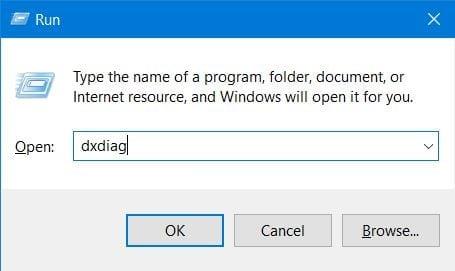
- Ett fönster öppnas med systemspecifikationerna för din dator.
- Om du vill se grafikkortets detaljer, klicka på fliken Display.

Du bör notera att även om din dator uppfyller minimikraven, kanske den fortfarande inte kan köra Fortnite med höga inställningar. Du kan behöva justera vissa inställningar för att pressa ut optimal prestanda.När du har fastställt att din dator har tillräckligt med juice. Det kan köra Fortnite utan problem, flytta sedan till de andra felsökningslösningarna som tillhandahålls här.
Annonser
Fix 2: Installera om den senaste Fortnite-uppdateringen
Det kan vara möjligt att uppdateringen inte installerades korrekt. I så fall kan det uppstå flera problem som kan orsaka frysning och eftersläpning av spelet. För att installera den senaste uppdateringen, besök den officiella Fortnite-webbplatsen. Leta efter den senaste släppta uppdateringen; om du hittar en, ladda ner och installera den innan du hoppar in på Fortnite-arenan.
Fix 3: Kör spelet som administratör
Det är möjligt att din dator kan begränsa Fortnite från att komma åt vissa spelfiler. Anledningen är otillräckliga administrativa privilegier. Om Fortnite inte kan komma åt alla spelfiler, kommer frysning och eftersläpning att hända. För att utesluta denna möjlighet, kör Fortnite med alla administrativa rättigheter. Så här kan du köra Fortnite som administratör:
- Stäng först den episka spelstartaren. Kontrollera nu aktivitetsfältet, om det finns någon process relaterad till den episka spelstartaren som fortfarande körs. Om det finns någon, stäng den.
- Högerklicka nu på Fortnite episka spelstartikon. När rullgardinsmenyn visas väljer du ”Egenskaper” från listan.

- Gå till fliken ”Kompatibilitet” i egenskapsfönstret.
- Markera alternativet ”Kör det här programmet som administratör” och klicka sedan på knappen ”Ansök”.
- Starta spelet och kontrollera om det släpar eller inte.
Fix 4: Uppdatera grafikkortets drivrutiner
Det är möjligt att Fortnite själv inte har några problem; istället kan föråldrade grafikdrivrutiner orsaka problemet. Det är ett känt faktum att felaktiga drivrutiner kan orsaka flera prestandaproblem. Om du upplever frysning och eftersläpning med Fortnite, rekommenderas det att du uppdaterar grafikdrivrutinerna.
- För att uppdatera grafikdrivrutinerna, besök din grafikkortsleverantörs webbplats.
- Här, kontrollera den senaste tillgängliga drivrutinen och ladda ner dem.
- När du har laddat ned kör du installationsprogrammet för att installera grafikdrivrutinerna på din PC.
Fix 5: Kontrollera om det finns några korrupta Fortnite-filer
Om integriteten för Fortnite-filer har äventyrats, kommer du också att möta flera irriterande problem. Flera processer kan skada eller korrupta filer relaterade till Fortnite.
Till exempel, om du stänger Fortnite på ett felaktigt sätt, finns det en möjlighet att spelsparningsfilen kommer att skadas. På samma sätt kan andra filer också skadas. Lyckligtvis finns det ett enkelt sätt att se till att alla episka spelfiler är intakta eller inte. Du måste följa stegen nedan;
- Du måste öppna den episka Fortnite-spelstartaren.
- Från spelstartfönstret, navigera till ”biblioteket” och klicka sedan på ”inställningar”.
- Klicka slutligen på länken ”Verifiera”.
- Vänta tills verifieringsprocessen är klar och starta sedan om datorn. Starta nu spelet och kontrollera om problemet är borta eller inte.
Fix 6: Utöka datorns virtuella minne
Din PC använder virtuellt minne för att spara temporära filer när den får ont om RAM. Det kan hända när du spelar Fortnite också. Men om din dator har lite virtuellt minne kommer spelet att frysa eller börja släpa. Du bör följa stegen nedan för att utöka det virtuella minnet på din PC;
- Klicka på ”Start”-knappen och skriv ”Avancerade systeminställningar” i sökrutan.

- Från sökresultaten klickar du på länken ”Visa avancerade systeminställningar”.
- I följande fönster klickar du på fliken ”avancerat” och väljer sedan alternativet ”inställningar”.
- Återigen, klicka på fliken ”avancera” och klicka sedan på knappen ”Ändra”.

- När dialogrutan för virtuellt minne öppnas, avmarkera rutan bredvid alternativet ”Hantera automatiskt växlingsfilstorlek för alla enheter”.
- Ställ sedan in minsta och maximala storleken på det virtuella minnet.
- När du är klar klickar du först på knappen ”Ställ in” och sedan på ”OK”. Slutligen, starta om ditt system.
Fix 7: Inaktivera V Sync-funktionen
V Sync-funktionen synkroniserar uppdateringsfrekvensen och bildfrekvenserna för att minimera skärmrevor och stamning.Men samma funktion kan ibland få spel att frysa. Därför, om du står inför frysning och släpar med Fortnite också, kan V sync ligga bakom problemet. Ett enkelt sätt att kontrollera är att inaktivera V sync-funktionen. Så här kan du göra det;
- Starta Fortnite och gå sedan till Battle Royale-sektionen.
- Öppna inställningsmenyn och hitta alternativet V sync.
- Om du ser det aktiverat, stäng av det för att inaktivera det.
- Starta nu spelet och kontrollera om problemet kvarstår eller inte.
Fixera 8: Kontrollera din internetanslutning
Eftersom Fortnite är ett Battle Royal PvP-spel kan du inte spela det utan en stabil internetanslutning. Dessutom, om din internetanslutning är långsam kommer du också att uppleva eftersläpning och frysning när du spelar Fortnite. Därför bör du kontrollera dina internetanslutningar innan du startar Fortnite.
- Gör en sökning på google för att se till att din internetanslutning är igång.
- Flera webbplatser på internet låter dig kontrollera uppladdnings- och nedladdningshastigheten för ditt nätverk.
- Utför en kontroll och om du inte får tillräckligt hög hastighet, prata med din internetleverantör eller uppgradera din plan.

Eller så kan du helt enkelt utföra ett hastighetstest.
Fixera 9: Uppträda en ny installation av Fortnite
Även efter att ha applicerat alla lösningar som nämns ovan, upplever du fortfarande eftersläpning eller frysning; Det betyder helt enkelt att skadan på Fortnite-spelfilerna inte kan repareras. I så fall kan en nyinstallation av Fortnite vara din sista utväg. Gå igenom stegen nedan för ominstallation av Fortnite;
- Kör den episka spelstartaren och gå till bibliotekssektionen.
- Välj inställningsalternativet och klicka sedan på avinstallationsknappen.
- Stäng fönstret efter avinstallationen och starta sedan om den episka spelstartaren.
- Starta nedladdningen och installera Fortnite för ominstallation.
Slutsats
Det är alla lösningar för att fixa frysning och eftersläpning av din dator efter den senaste Fortnite-uppdateringen. Även efter att ha tillämpat alla felsökare som anges här, om problemet kvarstår, kan det vara ett maskinvarufel inblandat.Låt i så fall en kvalificerad tekniker titta på din dator för att hitta eventuella maskinvarufel.
